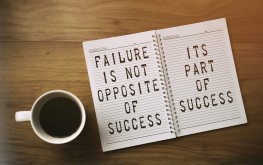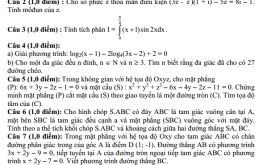Mô hình này như sau:
Trong mạng nội bộ (cùng 1 phòng, ban hoặc cùng một công ty), máy in được cài cục bộ trên một máy tính, máy in này được đặt chế độ Share
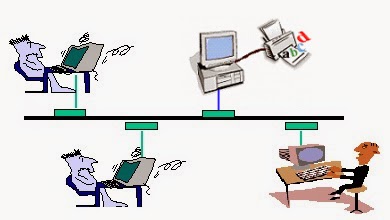
- Tại máy tính có cài trực tiếp máy in (gọi là máy chủ) ta thực hiện các bước sau
Bấm Start/ Devices and Printers
Tại hộp thoại Devices and Printers, kích chuột phải vào máy in cần Share bấm Printers properties, xuất hiện hộp thoại sau:
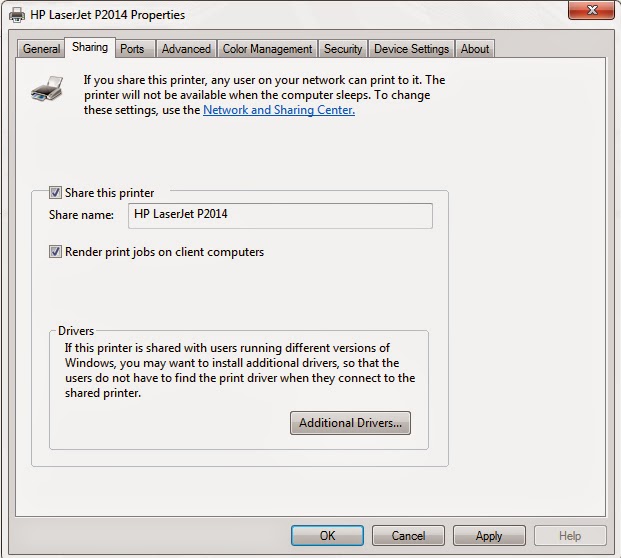
Tích chọn Share this printer, rồi bấm OK
- Tại máy Clien, ta tiến hành cài đặt máy in qua mạng nội bộ như sau
B1: Nhấn chọn Start/Run rồi nhập tên máy tính có máy in được share ở trên (nếu yêu cầu user và password hãy hỏi admin của máy tính share máy in)
B2: Nhấn đúp chuột trái vào biểu tượng máy in được share
Sau bước này là bạn có thể sử dụng máy in (nếu yêu cầu driver đưa đĩa driver vào và browser tới file cài đặt)
- Hướng dẫn cách sử dụng Google Classroom để tham gia lớp học cho học sinh, sinh viên
- Hướng dẫn cài đặt và sử dụng Zoom Meeting trên di động cho sinh viên
- Các lỗi thường gặp khi sử dụng hàm (công thức) trong Excel và cách khắc phục
- Sử dụng Data Validation để tạo List và Kiểm tra dữ liệu nhập trong Excel
- Cách trộn thư trong Word 2010 sử dụng Mail Merge [video]


























_jpg/263x165_crop_thanh-pho-cho-cong-nghe-2-(1).jpg)
_jpg/263x165_crop_cong-nghe-tra-luong-cao-1-(1).jpg)